«Не беспокоить» — это функция Focus, начиная с iOS 15, которая может отключать уведомления, звонки и сообщения, когда ваш iPhone заблокирован. После включения этой функции вы сможете лучше погрузиться в работу без каких-либо помех. Однако все становится сложнее, когда функция «Не беспокоить» не работает на iPhone. Итак, чтобы повторно активировать эту функцию и восстановить возможность блокировать ненужные уведомления с вашего iPhone во время работы, вот несколько действенных решений, которые помогут вам решить проблему. iPhone не работает проблема. Просто следуйте инструкциям ниже, чтобы узнать.
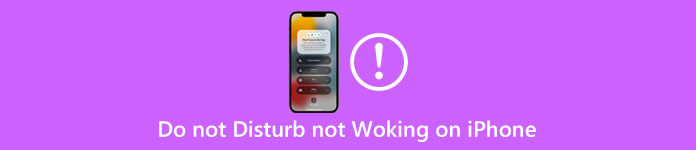
- Часть 1: Устранение основных неполадок для iPhone DND не работает
- Часть 2: исправление того, что функция «Не беспокоить» не работает на iPhone через восстановление системы
- Часть 3: Лучший способ решить, что iPhone DND не работает
- Часть 4. Часто задаваемые вопросы о том, что функция «Не беспокоить» не работает на iPhone
Часть 1: Устранение основных неполадок для iPhone DND не работает
Иногда, когда iPhone получает обновление, могут быть некоторые тревожные ошибки, которые могут беспокоить вас или влиять на ваше повседневное использование вашего iPhone. К счастью, есть несколько универсальных решений для этих ошибок. Итак, если функция «Не беспокоить» не работает на iPhone после обновления до iOS 26, вы можете попробовать два решения: Перезагрузите iPhone or Стереть все настройки на iPhone.
1. Перезагрузите iPhone
Это основной и работающий способ устранения неизвестных ошибок или случайных проблем. Вы также можете услышать это решение от представителей службы поддержки Apple. Поэтому, если функция «Не беспокоить» не работает на вашем iPhone, не паникуйте, выключите iPhone и включите его через некоторое время, чтобы проверить, вернулась ли функция «Не беспокоить» в нормальное состояние.
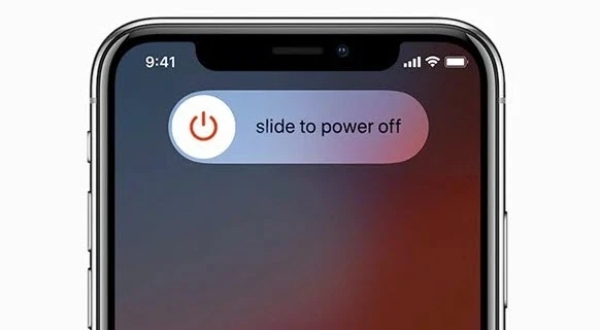
2. Сотрите все настройки на iPhone
Прежде всего, вам нужно знать, что это решение не удалит содержимое, учетные записи или сохраненные данные на вашем iPhone, а только настройки, такие как разрешения на доступ к местоположению, доступ приложений для подключения к Wi-Fi и т. д. Для этого перейдите в «Настройки», нажмите «Основные» и найдите «Сброс». Затем нажмите кнопку «Сбросить все настройки», и ваш iPhone будет перезагружен.

Часть 2: исправление того, что функция «Не беспокоить» не работает на iPhone через восстановление системы
Если проблема с неработающей функцией iPhone DND все еще существует, вам следует попробовать настоятельно рекомендуемую программу — Восстановление системы iOS. Иногда функция «Не беспокоить» не работает на вашем iPhone из-за системных проблем, а не по необъяснимым причинам, и ее нельзя решить простой перезагрузкой iPhone. К счастью, iOS System Recovery предназначен для устранения всех видов системных проблем iOS и помогает пользователям восстановить iPhone из нескольких сценариев, включая зависание, отключенный iPhone и т. д.

4,000,000+ Загрузки
Как исправить iPhone DND, не работающий с восстановлением системы iOS
Шаг 1Чтобы решить эту проблему, вам нужно сначала загрузить, установить, а затем запустить iOS System Recovery на своем компьютере. После этого подключите iPhone к компьютеру с помощью USB-кабеля. Затем выберите параметр «Восстановление системы iOS» в главном интерфейсе. Нажмите кнопку «Пуск» в следующем окне, чтобы программа распознала ваш iPhone.

Шаг 2Затем на следующем экране выберите Бесплатное быстрое исправление и нажмите фиксированный кнопку после обнаружения iPhone. Ты увидишь Стандартный режим и Расширенный режим. Эти два решения решают системную проблему iPhone, в то время как расширенный режим удалит все данные, но вероятность успеха выше.

Шаг 3После выбора режима исправления вам нужно выбрать категорию, тип и модель вашего iPhone. Затем скачайте соответствующую прошивку. После загрузки вы можете нажать кнопку Следующая кнопку, чтобы продолжить и начать восстановление.

Часть 3: Лучший способ решить, что iPhone DND не работает
Если приведенные выше решения не решают проблему, из-за которой функция «Не беспокоить» не работает на iPhone, вот лучший способ исправить эту ситуацию — полностью перезагрузить iPhone. Прежде чем начать, вы должны знать, что после сброса или восстановления заводских настроек вашего iPhone все ваши данные будут удалены. Таким образом, резервное копирование является важной подготовкой перед выполнением описанных здесь шагов.
Шаг 1После того, как вы успешно сделаете резервную копию всех данных, контента и файлов на вашем iPhone, вы можете перейти к Настройки приложение и нажмите Общие опцию.
Шаг 2Как только вы окажетесь на Общие экран, прокрутите вниз, чтобы найти Сброс и войдите в него.
Шаг 3Затем нажмите Стереть контент и настройки кнопку на следующем экране. После этого введите свой Apple ID и пароль для подтверждения. Если проблема решена, вы можете восстановить свой iPhone из резервной копии.
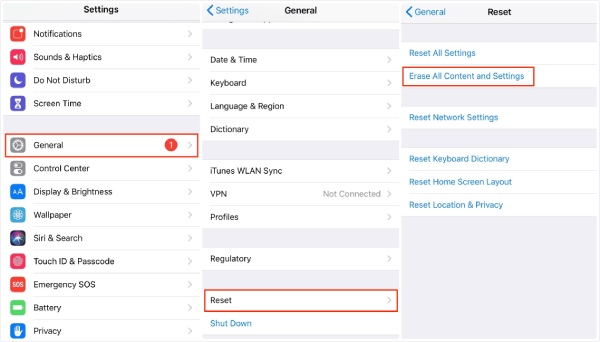
Часть 4. Часто задаваемые вопросы о том, что функция «Не беспокоить» не работает на iPhone
Вопрос 1. Будет ли мой будильник работать на iPhone в режиме «Не беспокоить»?
Да, если ваш будильник настроен правильно, он будет работать даже в режиме «Не беспокоить». Другие режимы фокусировки, такие как «Сон», включая «Не беспокоить», только отключают уведомления о ваших телефонных звонках, сообщениях и приложениях. Итак, убедитесь, что звук, время и дата в порядке. Тогда ваш будильник будет в порядке.
Вопрос 2. Как разрешить определенные звонки в режиме «Не беспокоить»?
Когда вы включаете «Не беспокоить» на iPhone, вы все равно можете принимать звонки от определенных людей после настройки некоторых параметров. Сначала перейдите в приложение «Настройки», нажмите «Фокус» и нажмите «Не беспокоить». Затем выберите людей, от которых вы хотите получать сообщения, или выберите сообщения или звонки, которые будут разрешены.
Вопрос 3. Режим «Не беспокоить» — это то же самое, что и режим «В самолете»?
Нет, это не так. Режим полета просто блокирует ваше подключение ко всему, и вы не можете получать или отправлять сообщения на своем iPhone, а также подключаться к Интернету. Однако функция «Не беспокоить» просто блокирует уведомления, чтобы вы их не видели, но вы все равно можете проверить уведомления позже.
Заключение
С этого момента вы получили 3 возможных решения для «Не беспокоить» не работает на iPhone. Теперь вы можете достать свой iPhone и попробовать эти методы, чтобы снова сосредоточиться на своей задаче, не отвлекаясь на телефон.




